ボクのブロクからどのくらい何が売れたかをAmazonアソシエイトサイトを見るとチェックできるのですが、更にわかりやすく表を作ってみました。
参考サイト
参考にしたサイトはこちら
・なに売れた?アマゾンで何が売れたか分析してみよう!ブロガーのための「Watson Analytics」
1,必要素材
Amazonアソシエイトページに行き、必要な期間のTSV形式ファイルをダウンロードする。
すると、こんなファイルがダウンロードされる。

2,CSV形式へ変換
Excel、Numbers、Google スプレッドシートなんでもいいので、ダウンロードしたファイルを開いてCSVで保存する。
今回ボクは無料のGoogleスプレッドシートを使った。
①新規のスプレッドシートを開く

ファイル→インポート

アップロードから先ほどのTxtファイルをドラッグアンドドロップ

このように設定してインポート

すると、このようにずらっとならぶ!!!これはすごい!

3,IBM Watson Analyticsの会員登録
こちらのリンクへアクセスして、使おう!
IBM Watson Analytics HP
無料トライアルを試す(US)をクリック
各項目を埋める
登録したメールアドレスに謎の番号が送られてくるので、それを入力すれば、登録完了です。
4,使ってみる
ログイン完了すると、Products and servicesのページに、IBM Watson Analyticsというところがあるので、Launchを押す
そして、いろいろいじると、なんだかいろいろ出てくる・・・・。
こうやってたくさん売れた商品順に並べることもできる見たい。
まとめ
なんだかとても意味がわからないけど、なんとなく順番を変えたたりして見ることが出来た!
ただし、Amazonの提供しているデータがいまいち良くないのか、同じ商品なのに別カウントで表示されていたりするため、うまく並べることが出来ない・・・。
多分、売れた日が別になると別商品扱いになるみたいな・・・。
同名商品だけを同じとして並べられるはずなんだけど、出来ないんだよなぁ。
そのやり方がいまいちわからない。
Googleスプレッドシートで表作ったほうが良いのかな?
あとがき
ちなみに、市場売上が高かったのは個のVRヘッドセットでした。
個人的にも最も高品質で使いやすいと思っていて、これが一番でよかったとボクも思いました。

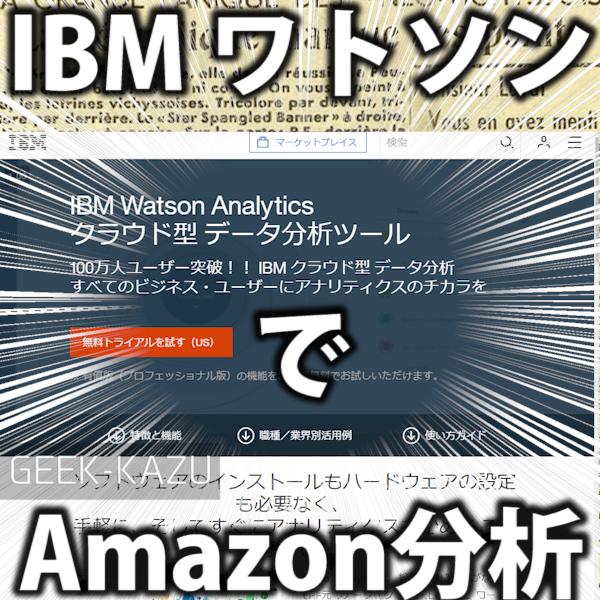









コメント